win10输入法设置的方法,有一些用户们还是不清楚的,那么这个输入法的详细设置方法是什么呢,快来看看以下详细的攻略吧~
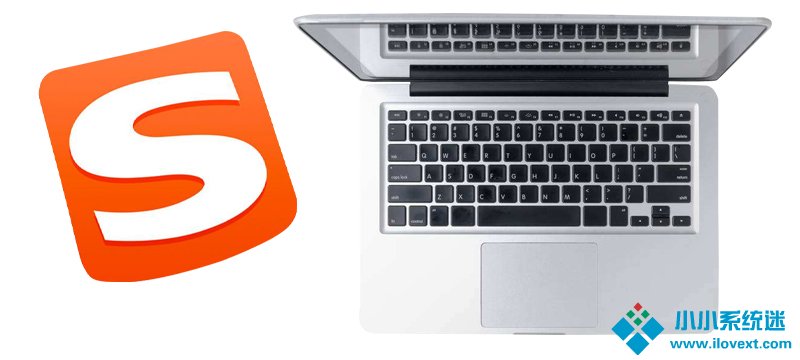
win10输入法设置方法:
1、在电脑桌面的右下角,点击下图所框区域。
2、点击【所有设置】
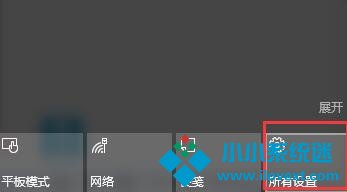
win10输入法常见问题
设置在哪
输入法不见了
和游戏冲突
怎么调回右下角
切换快捷键设置
切换不出来
怎么卸载
默认英文
输入法删除
输入法失效
输入法不显示
输入法切换中文
不显示选字框
和游戏冲突卡顿
只能打字母
3、点击【时间和语言】
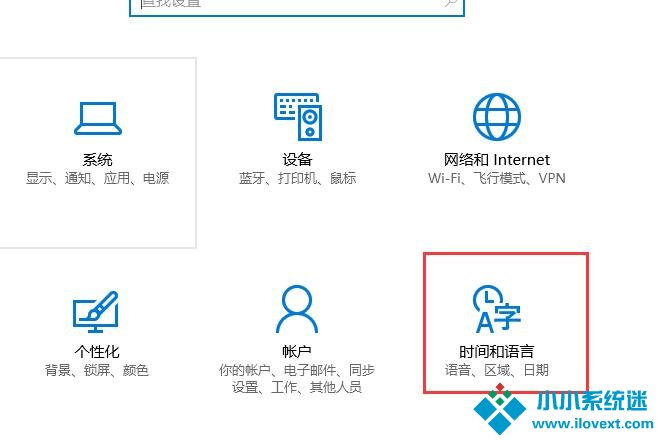
4、然后再新打开的界面中,点击【区域和语言】
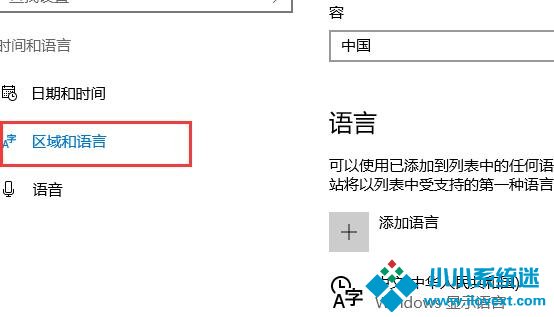
5、点击所框选区域中的【选项】
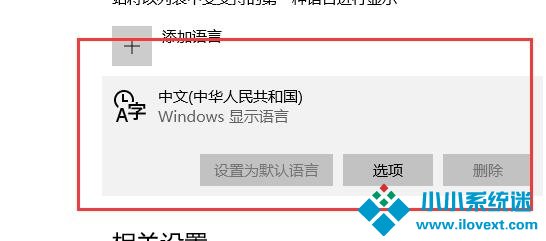
6、然后就能够随意的进行输入法的设置了。
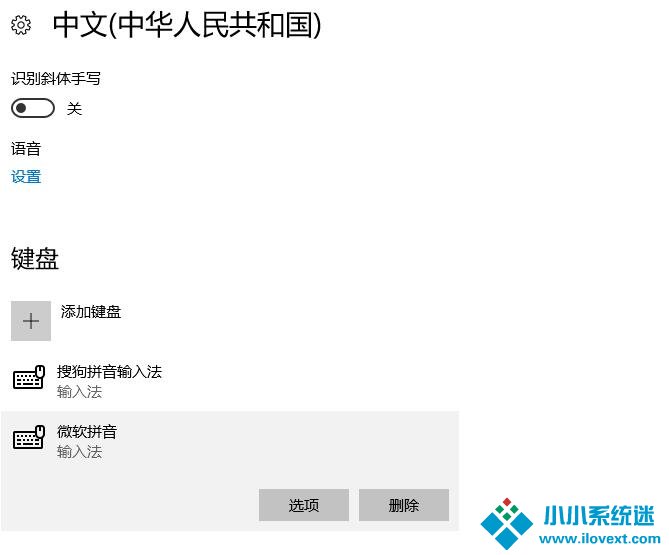
以上就是为你提供的win10输入法设置攻略详细介绍了,希望能够帮助到广大的用户们,谢谢你的查看~



